TA Triumph-Adler CLP 4550 Benutzerhandbuch
Seite 90
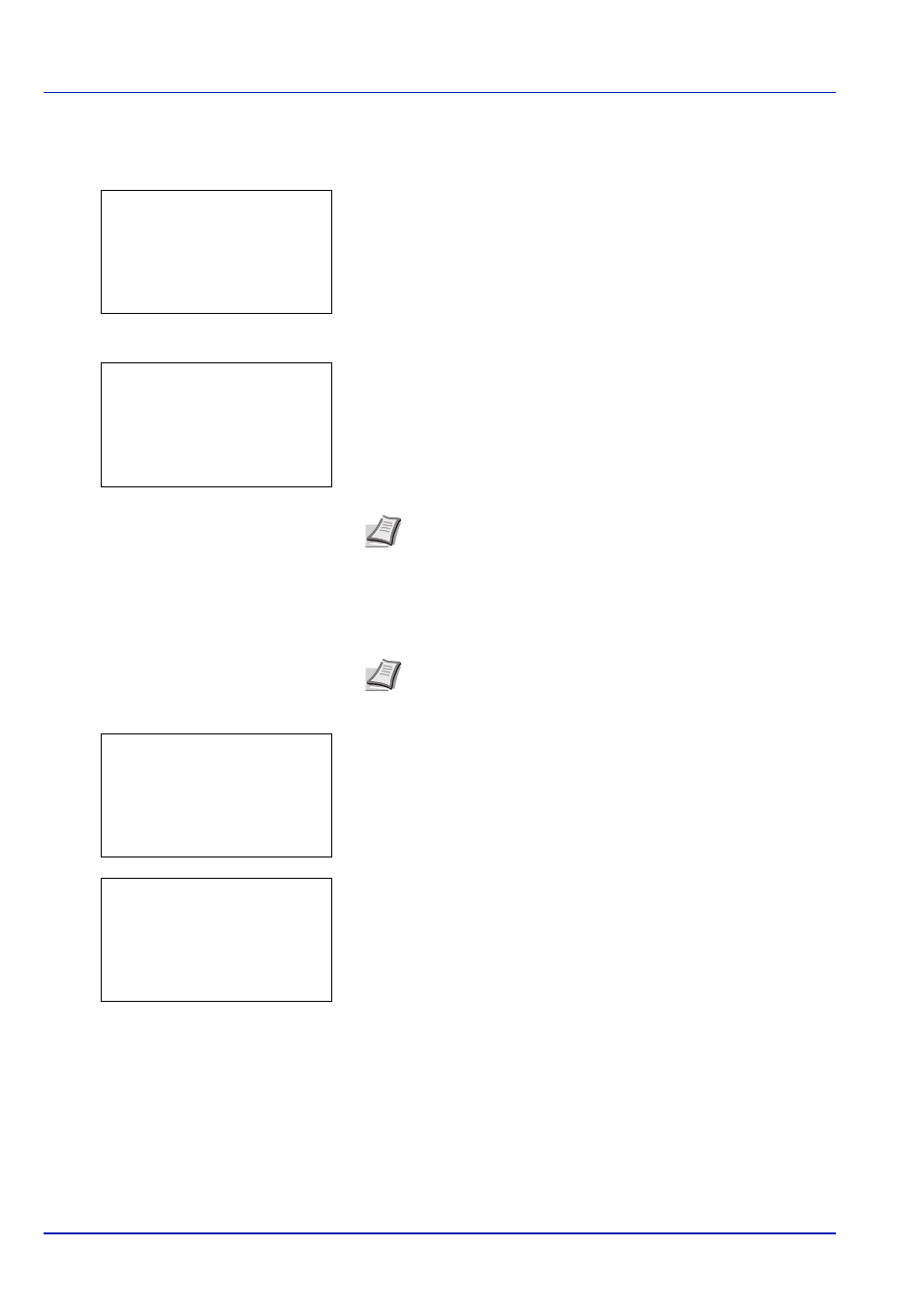
4-34
Bedienfeld verwenden
Datei drucken
Druckt die in der Auftragsbox gewählte(n) Datei(en).
1
In der Dateilistenanzeige ein anderes Element als Alle Dateien
auswählen und [OK] drücken. Die Anzeige Drucken/Löschen
erscheint.
2
U oder V drücken, um Drucken auszuwählen.
3
Drücken Sie [OK]. Die Kopien Anzeige erscheint.
Falls Sie die Anzahl der verbleibenden Kopien für den Ausdruck
verändern wollen, benutzen Sie die Pfeiltasten.
Auf U oder Vdrücken, um den Wert an der blinkenden
Eingabemarkenposition zu erhöhen bzw. zu verringern.
Mit Y und Z den Cursor nach rechts bzw. links verschieben.
Falls die Kostenstellenverwaltung aktiv ist, erscheint ein Fenster zur
Eingabe der Konto-ID. Die Anzeige Kopien erscheint nach der
Anmeldung.
4
Drücken Sie [OK]. Eine Bestätigungsmeldung wird angezeigt.
5
Drücken Sie [Ja] ([Linke Auswahl-Taste]). Akzeptiert erscheint
in der Anzeige und der Drucker druckt den gewählten Auftrag.
Durch Drücken von [Nein] ([Rechte Auswahl-Taste]) gelangen
Sie zur vorherigen Anzeige zurück.
Löschen eines "Prüfen und aufbewahren" Ausdrucks
Gespeicherte Aufträge werden beim Ausschalten des Druckers gelöscht.
Sie können jedoch auch Aufträge manuell löschen.
1
Im Menü Auftragsbox drücken Sie U oder V, um Schnellkopie zu
wählen.
l Benutzer01:
a
b
1 Drucken
2 Löschen
Kopien:
a
b
(1 - 999, ---)
/**1-Kopien
M
Hinweis Zunächst wird --- angezeigt. Das bedeutet, dass die
für die jeweilige Datei festgelegte Anzahl Kopien beibehalten
wird. Bei dieser Einstellung wird also die jeweilig festgelegte
Kopieanzahl gedruckt.
Hinweis Wenn ein Zugangscode für das ausgewählte
Dokument festgelegt ist, erscheint im Falle einer
Nichtübereinstimmung die Meldung ID error.
Ausdruck.
Sind Sie sicher?
z Q Daten01
[
Ja
] [ Nein
]
Akzeptiert.